- iPad miniでキーボードを利用する際の注意点を知りたい
- iPad miniをさらに効率的に活用するためのキーボードの選び方が知りたい
- iPad miniにおすすめのキーボードを教えてほしい

初代iPadから利用している私が希望にあわせた最適なキーボードを提案します!
こんにちは!みつです。
最新の「iPad mini6」は素晴らしいデバイスですよね😄
iPad miniの良さとなる軽量コンパクトは維持しつつ、LightningからUSB-Cにかわり、「Apple Pencil第2世代」も利用できるようになりiPad Air化しました。
自分の利用環境にあったキーボードを選ぶ事により、iPad mini6をPCライクに利用できiPad mini6の活用がさらにすすみます😄
まずは結論からという事で、独断と偏見のおすすめランキングはこちら

ガジェットブロガー
みつ
画像を多く用いて、ガジェットのレビューを専門に提供するブログを運営しています。最大月間30万PVを誇り、ガジェット愛好者やガジェット購入を検討している方々に向けて、詳細かつ視覚的に魅力的なコンテンツを発信しています
iPad mini6キーボードの選択にあたってのチェックポイント
iPadでのキーボード利用にあたっては、以下ポイントを検討して欲しいです。
- iPadとの接続方式について
- キーボードを主にどの場所で使用するか
- iPadの起動性とキーボードの選び方
- キーボード配列の選び方
①iPadとの接続方式について

iPadとキーボードを接続する方法は主に3つ存在します。
- Bluetooth接続
- USBレシーバー接続
- 有線接続
結論からお伝えするとBluetooth接続が最もおすすめです。
「USBレシーバー接続」や「有線接続」の場合、以下で紹介するUSB-Cハブが必要となるため、キー入力までの手続きが若干煩雑になるのであまりおすすめはしません。
②キーボードを主にどの場所で使用するか

iPadとキーボードの組み合わせは、使用場所によって選ぶべきモデルが変わってきます。
主に自宅での使用であれば、パソコンとも共用可能なキーボードを選ぶ選択肢もあり、サイズについても特に制限はありません。
一方、外出先でも頻繁にキーボードを使用するのであれ
③iPadの起動性とキーボードの選び方

iPadの魅力の一つは、iPhoneと同様にすぐに取り出して使用できる点です。これはパソコンにはない大きなメリットです。
このような背景から、Bluetooth接続やUSB-Cハブを介したキーボードの使用は一手間かかるため、iPadの高い機動性を最大限活かす事ができません。
この点を考慮すると、即時にキーボード利用が可能なSmart Connectorを搭載したMagic KeyboardやCombo Touchなどが適しています😅
以上のことを踏まえつつ、各自の利用環境や優先する条件(予算、デザインなど)に合わせて、選ぶべきキーボードを検討してみてください。
④キーボード配列の選び方

多くの方がすでにご存知かと思いますが、キーボード配列は主にJIS(日本語配列)とUS(英語配列)の2種類が存在します。
一般的に、JIS(日本語)配列のキーボードに慣れている方が多く、多くの人が「キーボード配列」と聞いてJIS配列側をイメージします。
キーボードを購入する際には、JIS配列とUS配列の違いに十分注意して選んでください。
私自身もJIS配列を普段使用しているのですが、過去に気づかずUS配列を購入してだいぶ後悔しました…
外出先でiPad mini6とキーボードを気軽に利用したい方へ
外出時のiPad利用が多く、ある程度は本格的に入力できるキーボードが欲しいという方にはおすすめです。
iK1042BKA
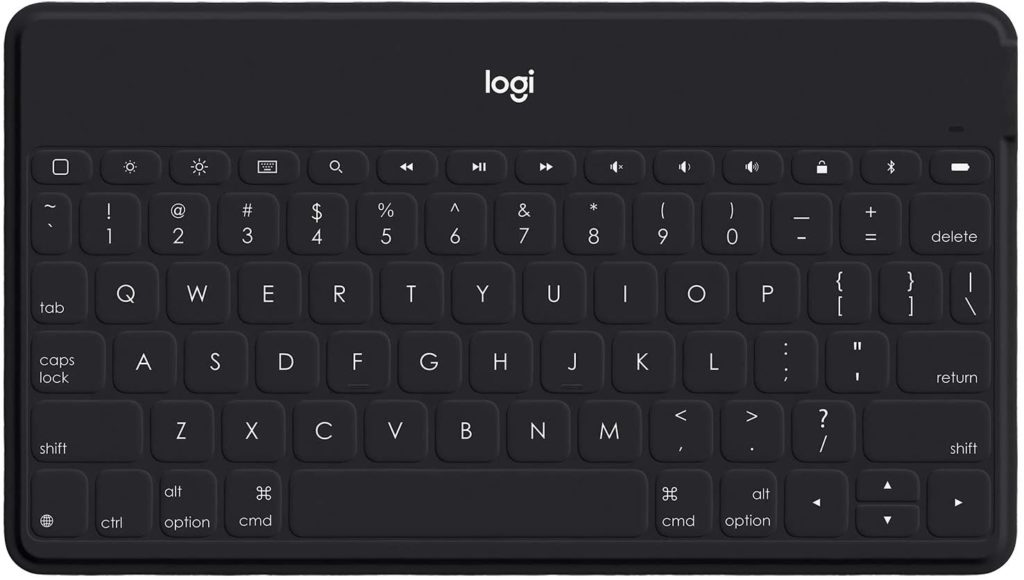
- 厚さ6mmで重量180gで超薄型で軽量
- ミニマリスト的なスタイリッシュなシンプルデザイン
- 着脱可能なスタンド付き
- 耐水性のカバーで覆われ汚れに強いです
- デザイン的にもiPad mini6ととても相性がいいです

iPad mini6のみでなく、小型で薄型なのでスマホの簡易キーボードとしてもいいですね。自宅・外出先とどこでも利用できる素晴らしいキーボードです。
個人的にはiPad mini6のキーボードとして最もおすすめです😄
薄さは驚愕ですよね。そしてiPad mini6とこのキーボードをさっとカフェで出すとカッコいいですよね😄
ロジクールK380

- この値段でEasy-Switch対応はすごい
- カラーが豊富でおしゃれ
- iPad、Mac/Windowsに最適化されたキー配置
- 軽量コンパクトで持ち運びも容易
- 実は凄いキー入力がしやすい
- iPadのキーボードに超おすすめ

ロジクールK480

- 薄型、軽量で外出先の利用に便利
- 3台のデバイス登録が出来、ダイヤルで接続先の切替が可能
- iPad mini6用のスタンドもあるので便利です

接続先を3つ登録しダイヤルで接続先を切り替えられる事も優秀ですがスタンドがついているのがいですよね。iPad mini6用のスタンドを持ち歩くのも不要ですし角度があった方がキー入力が捗ります。
ロジクールK380とほぼ同様ですが、特徴としてiPadやスマフォを立てられる便利なスタンド機能があります。
薄型で軽量ですが、若干サイズは大きめです。
SENLAN キーボードケース

無印iPadやiPad Air4などは多くあるタイプですが、キーボードケースとケースの一体型になります。
カラーバリエーションも豊富でおしゃれです。女性にもおすすめできるアイテムです。
- キーボード取り外し可能でiPad mini6機動性をそこないません
- デザインもよく複数のカラーバリエーションあり
- ケースにApple Pencil収納ホルダーあり

ケースタイプでApple Pencilも収納できてかなり優秀なキーボードです。カフェなどでもさっと開いてキー入力できますね。
マグネット分離式のキーボードは取り外し可能で、ケース単体でも利用できiPad mini6の機動性をそこないません😄
ロジクールMX KEYS MINI

発売待ちの状況ですが、私は発売されたら絶対購入するキーボードです😄
先にご紹介の「ロジクールKX800 MX KEYS」のテンキーレス版です。
- マルチペアリングで3台のデバイスを自由に切り替え
- 至高の打鍵感
- テンキーレスでマウスとの距離が近づきマウス操作が容易になる
- 専用アプリLogicool Optionsでのカスタマイズが可能
- ミュートON/OFFや音声入力のショートカット機能が便利
- 3色のカラー展開
- 持ち運びに便利でiPadとの組み合わせも最高
- やはりUSB-C充電は便利

上記はiPad ProとMX KEYS miniとマウス(MX ANYWHERE3)の組み合わせですがいいですよね。持ち運びでiPad mini6との組み合わせはきっと最高です。
MX Master 3sとの相性も最高にいいです😄下記は詳細レビュー記事なります。
安価にiPad mini6キーボード利用を試したい方へ
まずは安価にキーボード入力を試してみたい!という方向けです。安価とありますが安心のAnker製品で品質に間違いはありません。
Anker ウルトラスリム Bluetooth ワイヤレスキーボード

- なんといっても2000円とかなり安いです!
- 重さは約200gと非常に軽く持ち運びにも便利
- キーレイアウトもApple仕様でiPad mini6に最適化されてます
安価ですがデザインもよく高品質なキーボードです。パッと見ではApple純正のMagic Keyboardかのようです。

2000円で購入出来てしまう安心のAnker製品です。まずは試してみたいという方には最適です。
キーボードはパソコンメインで利用しiPad mini6と切り替えて利用したい方へ
ロジクール MX KEYS S
iPadだけでなくPCのタイピングにもこだわりたいという方におすすめなキーボードです。デスク上の複数デバイスを1つのキーボードで操作できます!

今後も色々なキーボードを使うでしょうが、最後には「MX KEYS S」に戻ってくるんだろうなと思える最高の品質です。
- タイピングのしやすさは圧倒的
- キー配置に無理がなく本当に使いやすい
- Easy-Switchで3台のデバイスを簡単切り替え
- マクロ機能Smart Actionsで操作の効率化ができる
- デザインよくバックライトもおしゃれ

MX KEYS Sはフルサイズキーボードなので、キー配置に無理がなく本当にタイピングがしやすいです。
タイピングが心地いいのでいつまでも作業できます。

- キータッチは吸い付くようなしっとり感で、指が自然と動きます
- キー中央のくぼみで誤入力はほぼ皆無
- 浅いキーストロークで高速タイピングが格段しやすい
- キー反発力は絶妙で、長時間のタイピングも疲れない
そして、1台で3台のデバイスが操作できる「Easy-Switch」やマクロ機能「Smart Actions」で本当に作業効率が上がります。
ロジクールの「Easy-Switch」機能は、一つのキーボードやマウスを複数のデバイス(例えば、スマートフォン、タブレット、PCなど)で簡単に切り替えて共用利用できる機能です。ボタン一つでデバイス間を素早く切り替えられるため、複数デバイス環境での作業が効率的になります。
ロジクールの「Smart Actions」は、特定のアクションや反復的なタスクを自動化するための機能です。
この機能を使うと、マウスのボタンやキーボードのキーに特定の操作を割り当てることができます。これにより、一連の動作を「マウスボタンの1クリック」や「キーボードの特定キーを押す」だけで実行できるようになり、作業効率が大幅に向上します。
参考までにですが、実際にロジクール MX KEYS Sでタイピングした動画(20秒)です。イメージは伝わるかと思います。
ロジクール MX KEYS Sは詳細レビューしてます。気になる方はチェックしてみてください。
ロジクールK780

- テンキー付きのフルサイズキーボード
- BluetoothだけでなくUSBレシーバーあり
- キー中心が窪んでおり快適なタイピングが可能
- 3台のデバイスが登録できボタン1つで切替可能
- スタンド機能あり

PC用のキーボードとしてもかなり優秀です。持ち歩きは厳しいですが接続先を3つ登録できボタン1つで切り替え可能です。
スタンドなどにiPad mini6を置いてキー入力するような方にはおすすめですね。
iPad利用だけでなくパソコン利用にも最適化されたモデルです。ただフルサイズのため持ち運びには向きません。
Apple Magic Keyboard
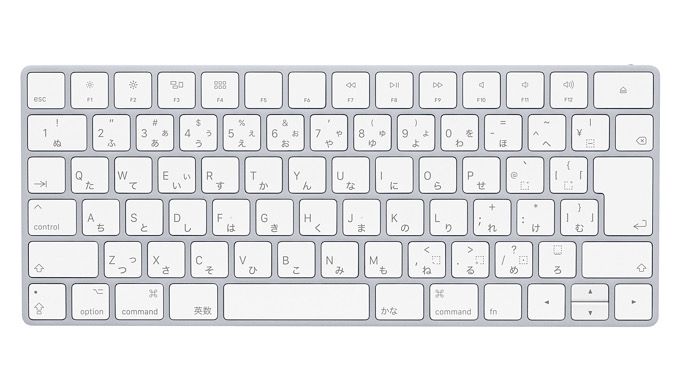
- Apple純正品のためiPad、MacBookでの利用においては高い品質と安定性
- 洗練されたデザインでおしゃれです。純粋にカッコいい
- シザー構造で高いタイピング性能
iPadとの相性はiPad種別問わず最高です。さすがApple純正キーボードという所です。

下記記事で実際に使ってみての感想をまとめております。
ちなみにテンキー版の「Magic Keyboard(テンキー版)」もあり、こちらはスペースグレーカラーもあります。
Satechi スリム X1

- 有名なSatechiから販売のApple純正品かのようなデザイン
- 洗練されたデザインでおしゃれです。純粋にカッコいい
- 最大3台の接続先を登録できボタン切り替え可能
- USB-C充電式
- バックライトの搭載

デスクにあるとめちゃめちゃ映えますよね。私はUS配列がダメなので購入できませんがJIS配列なら間違いなく買うキーボードです。
さすがSatechi製品というところでもありますが、機能もデザインも最高です。ちなみにテンキー版に「Satechiスリム X3」があります。
HHKB Professional HYBRID Type-S 日本語配列/墨

いわずと知れた最高峰のHHKBキーボードです。
- 静電容量無接点方式により至高の打鍵感
- 接続先を登録しMac、Windows、iPadと自由に切替可能
- Bluetooth接続だけでなくUSB接続も可能
- キーマップ機能でMac、Windowsに適したキー配置が可能
- 持運びも可能なコンパクトサイズ
Keychron K8 日本語

- 有線・Bluetooth接続が可能
- MacとWindowsの兼用キー配列
- 最大3台までペアリングが可能で自由に接続先を切替
- オレンジキーキャップなど重厚感含めデザインが最高
- メカニカルの打鍵感がいい
- テンキーレス版だけど十字キーが使いやすい
- バックライト点灯でキー入力が楽しい(ライトOFFも可能)

私はKeychron K8の日本語配列(JIS配列)を利用してます。
なぜかAmazonにはUS配列のみで日本語配列の取り扱いがないようで、私は楽天市場で買いました。
このキーボードはPC用でも最高ですが、iPadとの兼用もなかなかおすすめです。キー入力していて本当に楽しいんですよね。キー入力もしやすいですし。
ちなみに画像内で利用しているiPadスタンドはPITAKA MagEZ Standというスタンドです。気になる方は以下チェックしてみてください。
ロジクールKX850CT MX MECHANICAL MINI

MX KEYS miniは最高のキーボードでしたが、MXシリーズ初となるメカニカルキーボードを手に入れました。
使い始めて間もないですが、MXシリーズならではの素晴らしい打鍵感です。ただキー配置にちょっとクセがあります😅
- 赤軸・茶軸・青軸から選べるキースイッチ
- MXシリーズならではの心地よい打鍵感
- 接続先に3台登録できボタン1つで自由に切り替え
- 角度調整ができる折りたたみスタンドあり
- 心地の良い打鍵音
- 専用ソフトLogi Optionsでキー配置などカスタマイズが可能
- Mac/Windowsのキー配列に対応
MXシリーズの何がいいってキーボードの基本となる打鍵感も素晴らしいのですが、キーボードとしての完成度も高いんですよね。

Mac/Windowsのキー配置にも対応し、接続先に3台登録ができるのでWindows、MacBook、iPadなどの共用キーボードとして利用できます。ある意味高コスパのキーボードです。

ロジクールのMXシリーズはいいですね。キーボードだけでなくマウス含めてついつい一式揃えてしまいます。
事前にビックカメラで赤軸・茶軸・青軸を触ってきましたが、個人的には押し心地・打鍵音含めて茶軸がちょうどいい感じでした。
ロジクール SIGNATURE K855

Appleデバイスに最適化されたキー配置と、素晴らしい打鍵感のメカニカルキーボードです。
- メカニカルの快適な打鍵感
- ベーシックなキー配置でタイプミス軽減
- テンキーレスで直立できる省スペースモデル
- Easy-Switchで複数デバイスで共用利用が可能
- 専用ソフトLogi Options +で自由にカスタマイズ
キー配列も気に入ってますが、ロジクール上位機種に搭載されている「Easy-Switch(3台のデバイスで共用利用)」や「Logicool Flow(1つのキーボードでWindowsとMacを操作)」がSIGNATURE K855にも搭載されています。

打鍵感はこんな感じです。ご参考まで
iPadにはトラックパッドが必須という方へ
iPad mini6はトラックパッドも利用可能です。キーボード+マウスでの利用が煩わしいという方にはトラックパッド付きキーボード利用がおすすめです。
サンワダイレクトトラックパッド付きキーボード

持ち歩きは厳しいですが、自宅据え置きにはおすすめです!

- パンダグラフ形式でキー入力も快適
- サイズも大きいためPCライクに入力できる
- 3台まで切り替えて利用できるマルチペアリング機能
- 専用ショートカットキーでiPad操作も快適
JTT Online トラックパッド付き折り畳みキーボード

折り畳めばスマフォ並みのサイズで、iPad第8世代・iPad Air4と種別問わず利用できますね!

- 折り畳めて持ち歩きも苦ではないです
- 最大で3台のデバイスを登録できFnキーで自由に切り替え可能
- 全角半角キーもありWindowsパソコンとも共用可能です
まとめ

どうでしたでしょうか?
今回は各用途にあわせたキーボードを紹介致しました。
- 安価にキーボード利用を試したい方へ
- 外出先で気軽に利用したい方へ
- パソコンメインで利用しiPadと切り替えて利用したい方へ
より詳細を確認したい方は以下よりチェックしてみてください。
【iPad mini6におすすめなキーボード】
一つでも気になるキーボードがあれば、是非一度手にとって打鍵感などをご確認いただければと思います!
iPad mini6にあう最適なキーボードを見つけてみてください。以下はiPad mini6をさらに活用するおすすめ記事です。
最後までご確認いただきありがとうございます。
少しでも参考になれば幸いです。


































